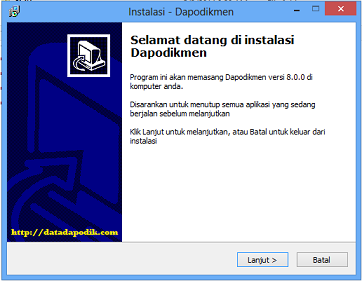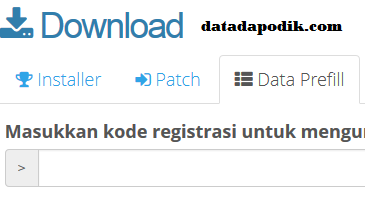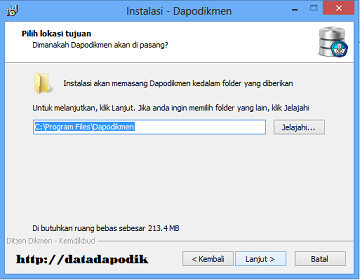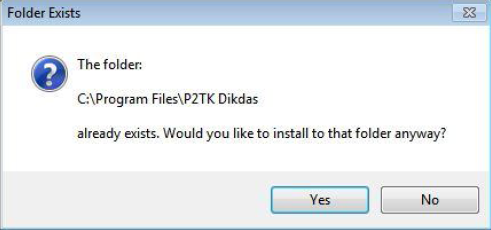Nomer Induk Siswa Nasional adalah nomor yang dimiliki semua peserta didik secara nasional. Jadi nomor ini berlaku secara naasional.
Pada sistem yang terdahulu, pengajuan NISN dilakukan secara manual dari sekolah mengajukan ke UPT dan selanjutnya dikirim ke dinas kabupaten/kota.
Namun sekarang, dengan adanya aplikasi Dapodikdas, siswa yang belum memiliki NISN maka akan secara otomatis mendapatkan NISN.
Tapi mohon NISN yang ada pada link Verifikasi dan Validasi ini jangan dimasukkan secara manual ke Aplikasi Dapodikdas, karena akan secara otomati masuk ke aplikasi Dapodik melalui proses sinc.
Untuk login ke aplikasi ini, silahkan gunakan...